插入和修改标记
标记可以代表很多类型的项目:包括统计、分类器、文件信息以及自定义数值。用户可以在文本框中插入标记。在关于标记的以下三个章节中,我们将使用在Tutorial Sample Data archive(教程样本数据库)中的ApoMono.002 文件.
在本例中,我们会:
| • | 在文本框中插入标记。 |
| • | 修改标记的格式。 |
要插入一个标记:
| 1. | 选择File(文件)标签→Open(打开)(图T3.1). |
| 2. | 打开Tutorial Sample Data archive(教程样本数据库)中的TokenInsertion.fey版面. |
| 3. | 在文本框中不完整的句子"The Gate 'Whole Cells' contains('Whole Cells'门包括)"中的"contains(包括)"后面左键点击。文本框这时应该有一个绿色边框,表明它处于编辑模式,光标也应该在contains后边闪动. |
我们将用% of Cells(细胞百分比)#Cells(细胞数)的统计数据来补全这句话。
| 4. | 在所选的文本框中右键点击。 |
| 5. | 选择Insert Token(插入标记)(图T5.23)。 |
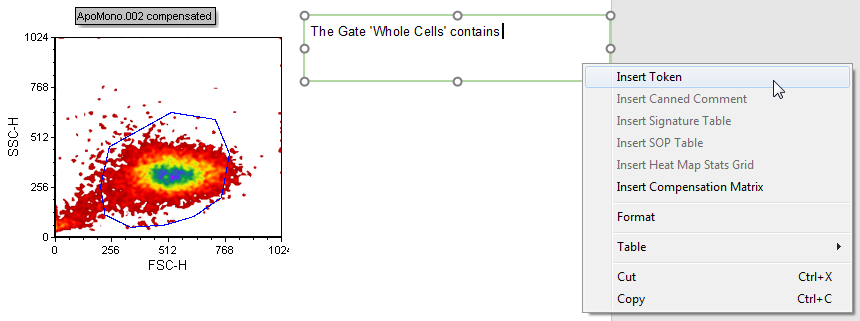
Insert Token(插入标记)图T5.23
用户也可以用Ribbon栏中的Text(文本)→Insert Text(插入文本)→Insert Token(插入标记)命令,来插入标记。
一个Statistic(统计)对话框会出现(图T5.24)。
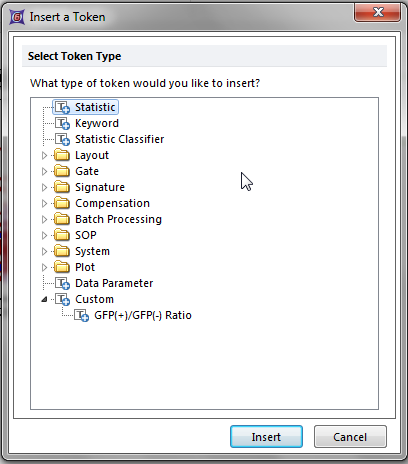
Insert a Token Dialog(插入标记对话框)图T5.24
| 6. | 点击Statistic(统计). |
| 7. | 点击Insert(插入)命令。 |
一个Create Statistic(创建统计)对话框将出现,它带有标记的项目类别会打开(图T5.25)。用户不需要修改数据源,因为显示的数据源已经是ApoMono.002文件对应的FSC对SSC作图了。
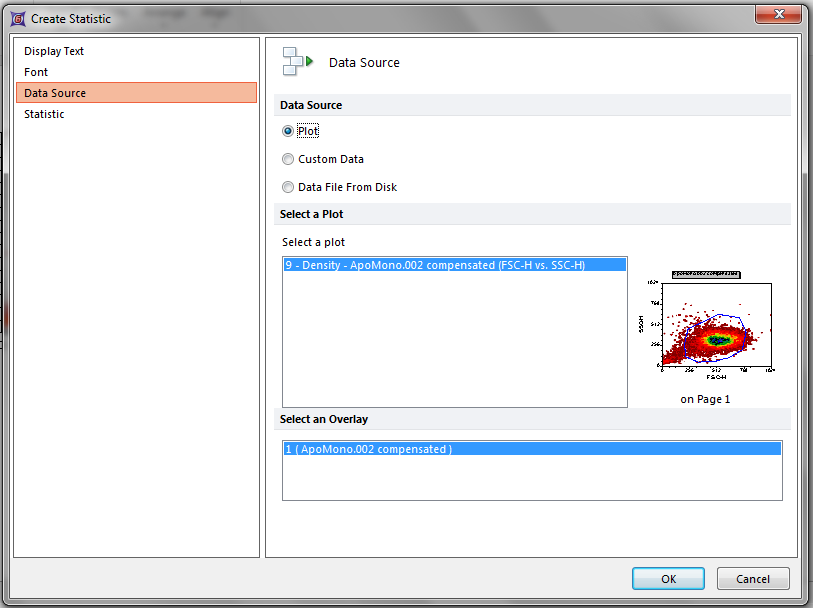
创建数据对话框-数据源类别图T5.25
| 8. | 点击Statistic(统计)对话框中的Create Statistic(创建统计)项目(图T5.26)。 |
此Statistic(统计)里Create Statistic(创建统计)页面将出现。
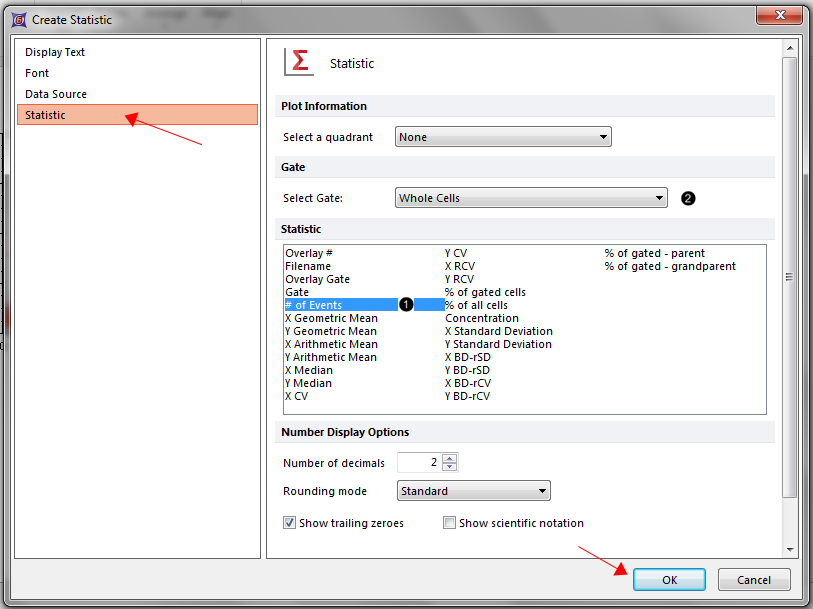
创建数据对话框-统计类别图T5.26
在这里,我们可选择想要显示的统计(图T5.26)。
| 9. | 选择# of Events(事件数)在Statistic(统计)下拉菜单中(图T5.26 |
| 10. | 选择Gate:(门:)下拉列表中Whole Cells(全部细胞)(图T5.26 |
| 11. | 选择OK. |
这时,统计(# of events(事件数))便出现在文本框中的文本'The Gate Whole Cells contains'之后;每当文本框处于编辑模式(绿色边框)时,该统计将显示为灰色高亮。灰色的背景表明该段文本是一个标记,不能被直接编辑。
| 12. | 按一下空格键,在标记文本之后键'events(事件).'来补完整个句子。 |
文本框现在看起来应该如图T5.27所示。标记文本和文本框中的普通文本有相同的文本设置。
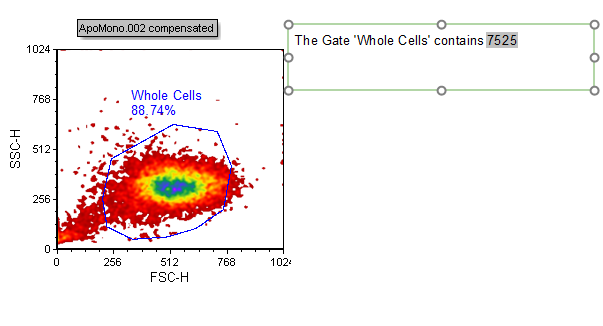
带有标记的文本框 图 T5.27
Note:标记也可被插入到表格中。
用户可对标记字体进行格式化,方法和对普通文本字体进行格式化(前面介绍过)一样。图T5.28中的文本和图T5.27中的文本完全一样,只是字体改成了Courier New、15pt和粗体。要想更多地了解如何修改文本框中文本格式,请参见“格式化文本框中的文本”一节.
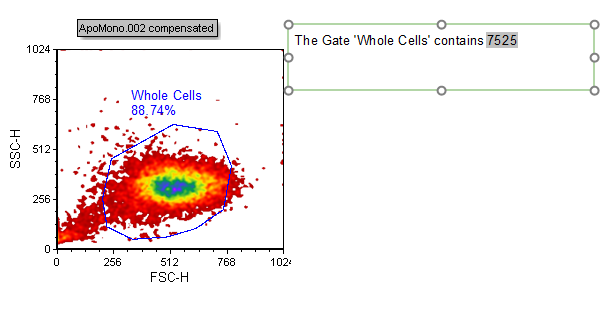
格式化标记字体 图T5.28
用户也可以通过拖拽会提,来把标记插入到文本框中。
要通过拖放的方式插入标记:
首先,我们需要删除文本框中的标记。
| 13. | 高亮显示7525"文本。 |
| 14. | 按下Delete(删除)键来删除标记。 |
| 15. | 请左键点击绘图SSC-H v FSC-H ApoMono.002.这时,绘图的边框会变成绿色。 |
| 16. | 请左键点击绿色边框。这时,绘图的边框应该变成红色来显示它处于选中模式。 |
| 17. | 按下鼠标左键不放,把光标(图T5.29)拖到文本框中"contains"后面的空白处。 |
| 18. | 请松开鼠标键来把绘图放到文本框中。 |
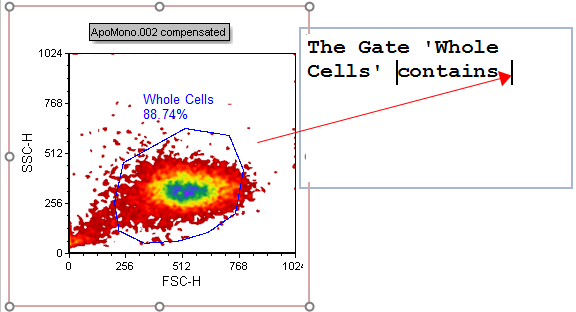
从绘图拖拽标记到文本框 图T5.29
此Paste Special(选择性粘贴)对话框会出现(图T5.30)。
| 19. | 选择Paste Special(选择性粘贴)下拉列表中Statistic Token(统计标记)项目(图T5.30)。 |
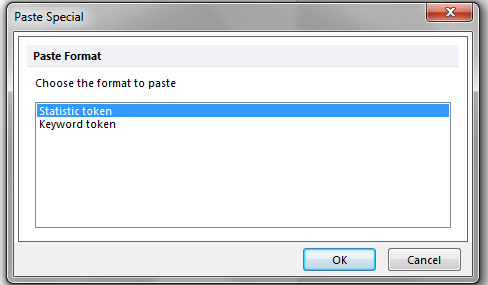
选择性粘贴对话框 图T5.30
| 20. | 点击OK |
此Create Statistic(创建统计)对话框将出现,且其中的Statistic(统计)项目类别会打开,如之前的第8步(图T5.26)。
| 21. | 选择Gate:(门:)下拉菜单的Whole Cells(全部细胞) (图T5.26 |
| 22. | 选择Statistic(统计)下拉列表中# of Events(事件数)(图T5.26 |
| 23. | 选择OK. |
事件数(高亮为灰色)将会作为标记插入到文本框中的 ""contains"之后(图T5.29)。
| 24. | 请在文本框中事件数标记(高亮为灰色)之后单击。 |
| 25. | 在键盘上按下空格键,然后输入"events(事件)."来补全整个句子。 |
文本框现在看起来应如图T5.31所示。
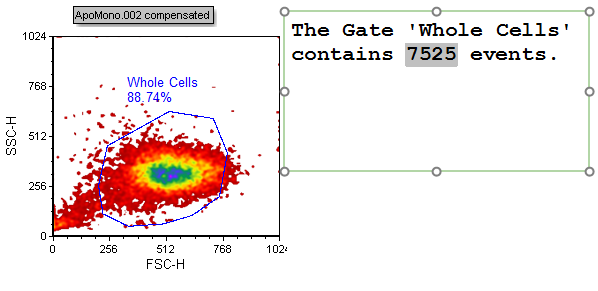
出现在本章节末尾的版面 图T5.31
选择File(文件)标签→Close(关闭)来关闭正在使用的版面。
